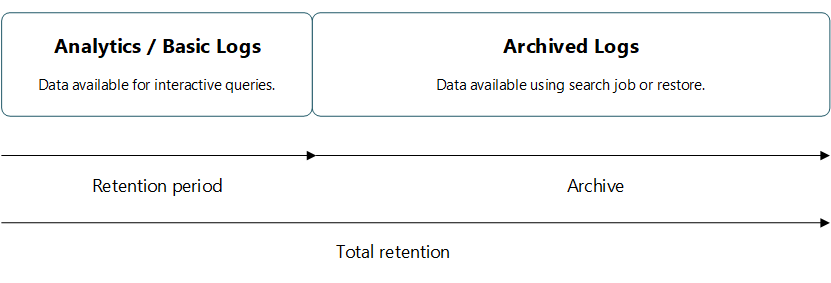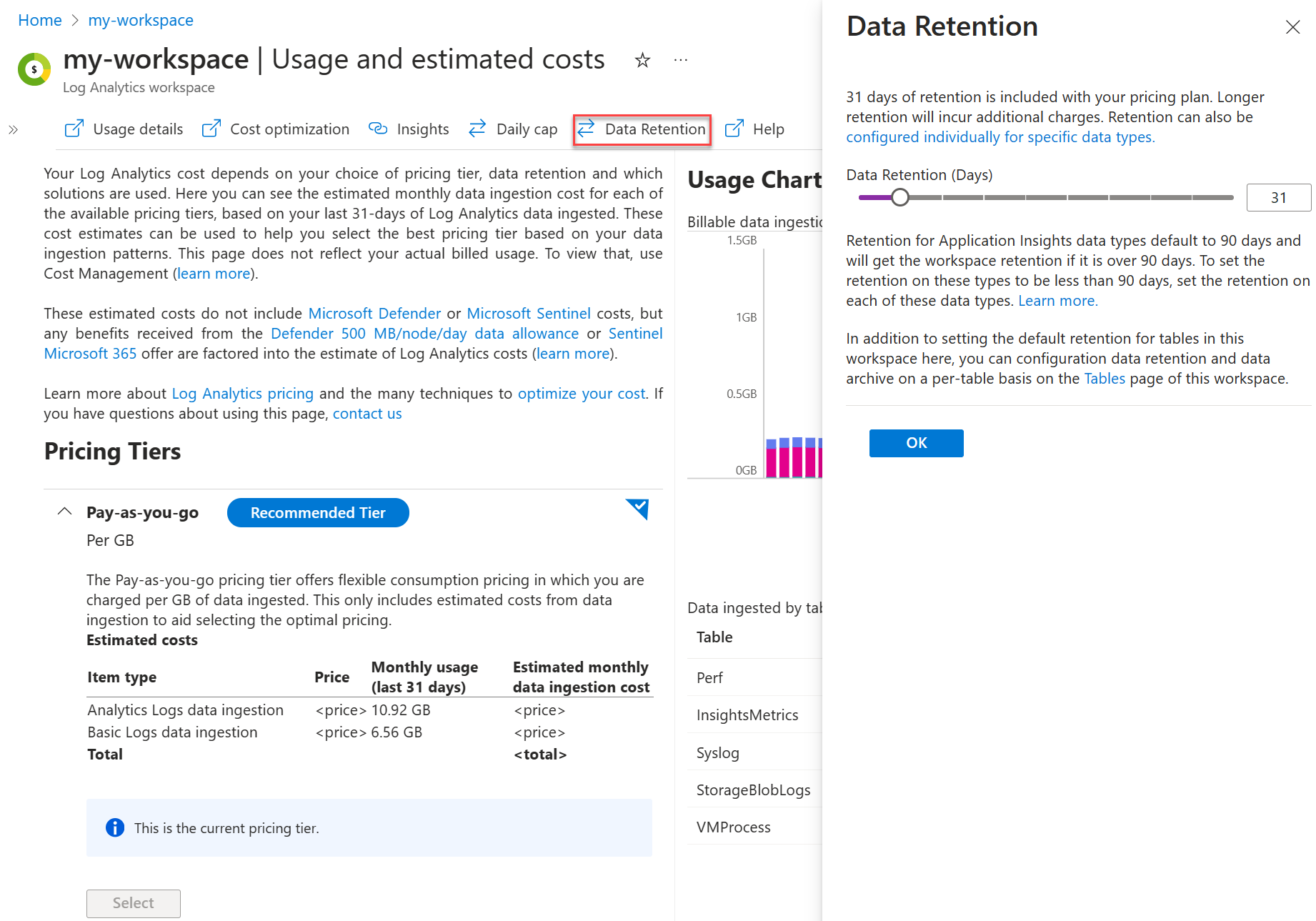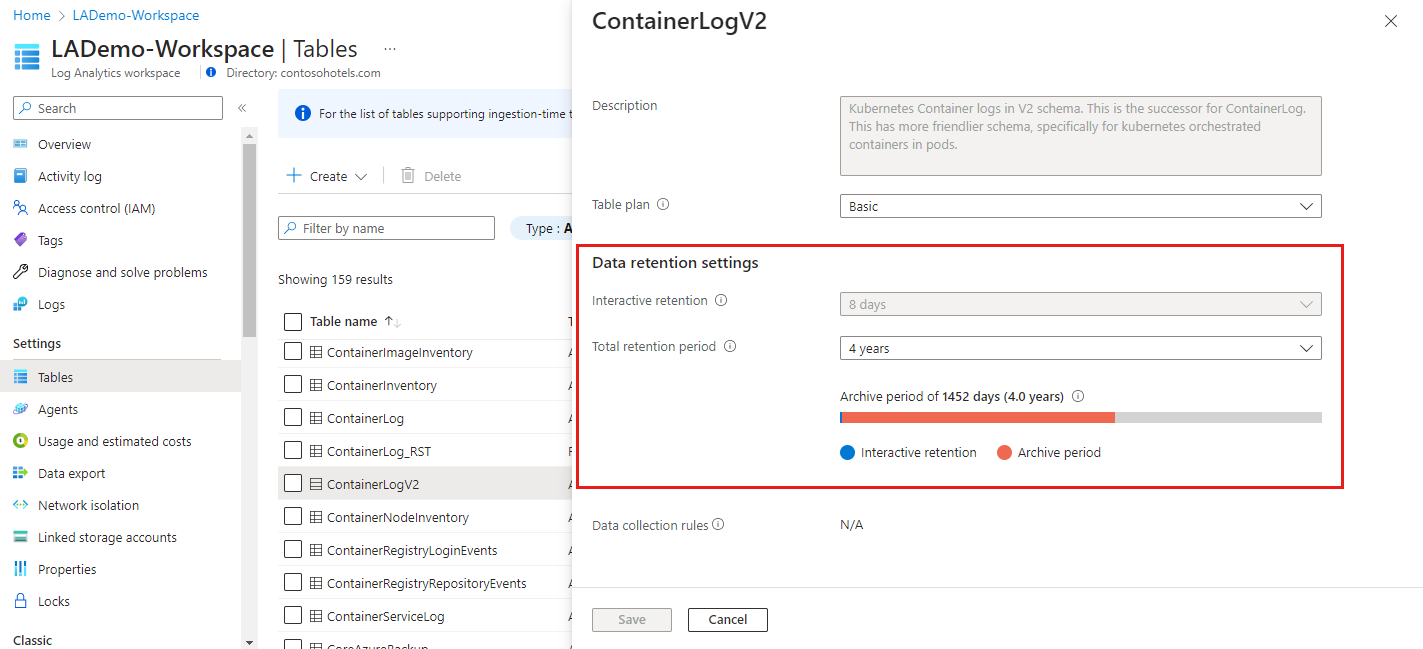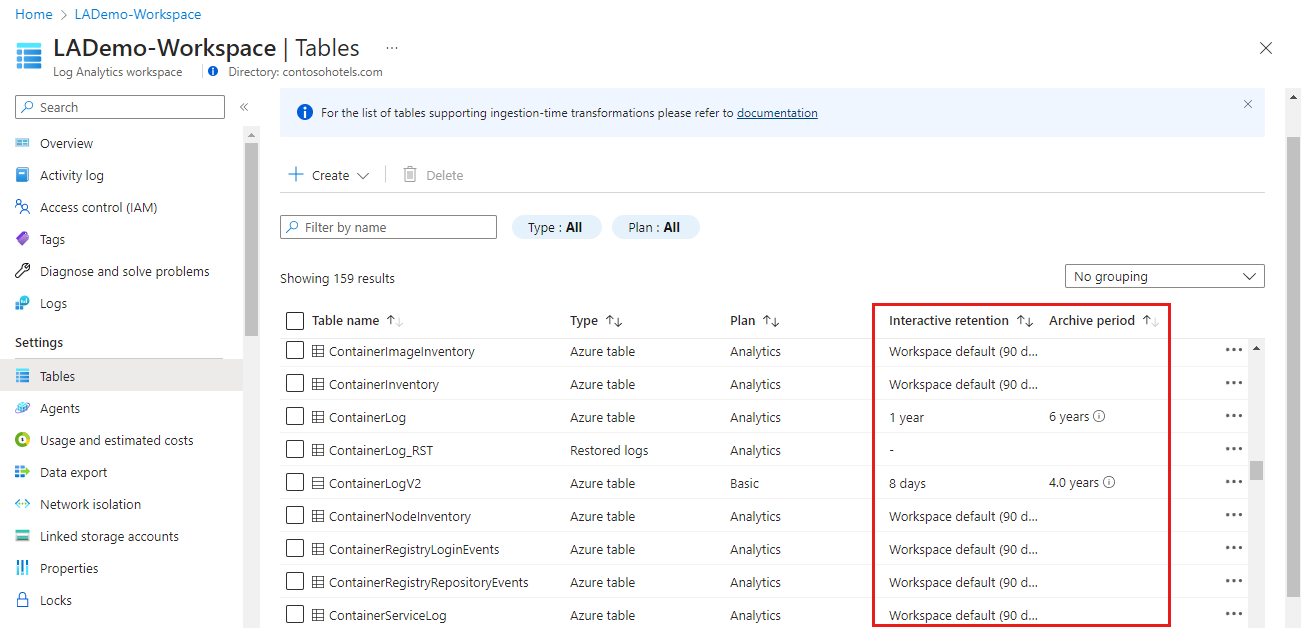Conservazione e archiviazione dei dati nei log di Monitoraggio di Azure
I log di Monitoraggio di Azure mantengono i dati in due stati:
- Conservazione interattiva: consente di conservare i log di Analisi per query interattive fino a 2 anni.
- Archivio: consente di mantenere dati meno recenti e meno usati nell'area di lavoro a un costo ridotto. È possibile accedere ai dati nello stato archiviato usando i processi di ricerca e il ripristino. È possibile conservare i dati nello stato archiviato per un massimo di 12 anni.
Questo articolo descrive come configurare la conservazione e l'archiviazione dei dati.
Funzionamento della conservazione e dell'archiviazione
Ogni area di lavoro ha un'impostazione di conservazione predefinita applicata a tutte le tabelle. È possibile configurare un'impostazione di conservazione diversa in singole tabelle.
Durante il periodo di conservazione interattiva, i dati restano disponibili per il monitoraggio, la risoluzione dei problemi e l'analisi. Quando i log non vengono più usati, ma è comunque necessario mantenere i dati per motivi di conformità o indagini occasionali, è consigliabile archiviare i log per ridurre i costi.
I dati archiviati rimangono nella stessa tabella, insieme ai dati disponibili per le query interattive. Quando si imposta un periodo di conservazione totale più lungo del periodo di conservazione interattiva, Log Analytics archivia automaticamente i dati pertinenti immediatamente alla fine del periodo di conservazione.
È possibile accedere ai dati archiviati eseguendo un processo di ricerca o ripristinando i log archiviati.
Nota
Il periodo di archiviazione può essere impostato solo a livello di tabella, non a livello di area di lavoro.
Modifiche alle impostazioni di conservazione e archiviazione
Quando si riduce un'impostazione di conservazione esistente, Monitoraggio di Azure attende 30 giorni prima di rimuovere i dati, in modo da poter ripristinare la modifica ed evitare la perdita di dati in caso di errore nella configurazione. È possibile ripulire i dati immediatamente quando necessario.
Quando si aumenta l'impostazione di conservazione, il nuovo periodo di conservazione si applica a tutti i dati già inseriti nella tabella e non è ancora stato eliminato o rimosso.
Se si modificano le impostazioni di archiviazione in una tabella con dati esistenti, anche i dati pertinenti nella tabella sono immediatamente interessati. Potrebbe ad esempio essere disponibile una tabella con 180 giorni di conservazione interattiva e nessun periodo di archiviazione. Si decide di modificare l'impostazione di conservazione su 90 giorni di conservazione interattiva senza modificare il periodo di conservazione totale di 180 giorni. Log Analytics archivia immediatamente tutti i dati precedenti a 90 giorni e nessun dato viene eliminato.
Cosa accade ai dati quando si elimina una tabella in un'area di lavoro Log Analytics
Un'area di lavoro Log Analytics può contenere diversi tipi di tabelle. Cosa accade quando si elimina la tabella è diversa per ogni:
| Tipo di tabella | Conservazione dei dati | Consigli |
|---|---|---|
| Tabella di Azure | Una tabella di Azure contiene i log da una risorsa o dati di Azure richiesti da un servizio o una soluzione di Azure e non può essere eliminato. Quando si arresta lo streaming dei dati dalla risorsa, dal servizio o dalla soluzione, i dati rimangono nell'area di lavoro fino alla fine del periodo di conservazione definito per la tabella o per la conservazione predefinita dell'area di lavoro, se non si definisce la conservazione a livello di tabella. | Per ridurre al minimo gli addebiti, impostare la conservazione a livello di tabella su quattro giorni prima di interrompere lo streaming dei log nella tabella. |
(table_RSTTabella ripristinata) |
Elimina la cache ad accesso frequente di cui è stato effettuato il provisioning per il ripristino, ma i dati della tabella di origine non vengono eliminati. | |
Tabella dei risultati della ricerca (table_SRCH) |
Elimina immediatamente e definitivamente la tabella e i dati. | |
Tabella log personalizzata (table_CL) |
Elimina leggero la tabella fino alla fine del periodo di conservazione a livello di tabella o di conservazione predefinito dell'area di lavoro. Durante il periodo di eliminazione temporanea, si continua a pagare per la conservazione dei dati e può ricreare la tabella e accedere ai dati configurando una tabella con lo stesso nome e schema. Quattordici giorni dopo l'eliminazione di una tabella personalizzata, Monitoraggio di Azure rimuove la configurazione di conservazione a livello di tabella e applica la conservazione predefinita dell'area di lavoro. | Per ridurre al minimo gli addebiti, impostare la conservazione a livello di tabella su quattro giorni prima di eliminare la tabella. |
Autorizzazioni obbligatorie
| Azione | Autorizzazioni obbligatorie |
|---|---|
| Configurare i criteri di conservazione e archiviazione dei dati per un'area di lavoro Log Analytics | Microsoft.OperationalInsights/workspaces/write e microsoft.operationalinsights/workspaces/tables/write le autorizzazioni per l'area di lavoro Log Analytics, come fornito dal ruolo predefinito Collaboratore Log Analytics, ad esempio |
| Ottenere i criteri di conservazione e archiviazione per tabella per un'area di lavoro Log Analytics | Microsoft.OperationalInsights/workspaces/tables/read autorizzazioni per l'area di lavoro Log Analytics, come specificato dal ruolo predefinito Lettore di Log Analytics, ad esempio |
| Ripulire i dati da un'area di lavoro Log Analytics | Microsoft.OperationalInsights/workspaces/purge/action autorizzazioni per l'area di lavoro Log Analytics, come fornito dal ruolo predefinito Collaboratore Log Analytics, ad esempio |
Configurare la conservazione predefinita dell'area di lavoro
È possibile impostare la conservazione predefinita di un'area di lavoro Log Analytics nel portale di Azure su 30, 31, 60, 90, 120, 180, 270, 365, 550 e 730 giorni. È possibile applicare un'impostazione diversa a tabelle specifiche configurando la conservazione e l'archivio a livello di tabella. Se si usa il livello gratuito , è necessario eseguire l'aggiornamento al livello a pagamento per modificare il periodo di conservazione dei dati.
Importante
Le aree di lavoro con conservazione di 30 giorni potrebbero mantenere i dati per 31 giorni. Se è necessario conservare i dati solo per 30 giorni per rispettare un'informativa sulla privacy, configurare la conservazione predefinita dell'area di lavoro su 30 giorni usando l'API e aggiornare la proprietà dell'area immediatePurgeDataOn30Days di lavoro a true. Questa operazione è attualmente supportata solo usando l'API Workspaces - Update.
Per impostare la conservazione predefinita dell'area di lavoro:
Dal menu Aree di lavoro Log Analytics nella portale di Azure selezionare l'area di lavoro.
Selezionare Utilizzo e costi stimati nel riquadro sinistro.
Selezionare Conservazione dei dati nella parte superiore della pagina.
Spostare il dispositivo di scorrimento per aumentare o diminuire il numero di giorni e quindi selezionare OK.
Configurare la conservazione e l'archivio a livello di tabella
Per impostazione predefinita, tutte le tabelle nell'area di lavoro ereditano l'impostazione di conservazione interattiva dell'area di lavoro e non hanno alcun archivio. È possibile modificare le impostazioni di conservazione e archiviazione di singole tabelle, ad eccezione delle aree di lavoro nel piano tariffario versione di valutazione gratuita legacy.
Il piano dati dei log di Analisi include 31 giorni di conservazione interattiva per le aree di lavoro nei piani tariffari di generazione corrente (con pagamento in base al consumo e livelli di impegno, oltre ai livelli legacy autonomi e per nodo). È possibile aumentare il periodo di conservazione interattivo fino a 730 giorni a un costo aggiuntivo. Se necessario, è possibile ridurre il periodo di conservazione interattivo a un massimo di quattro giorni usando l'API o l'interfaccia della riga di comando. Tuttavia, poiché 31 giorni di conservazione interattiva sono inclusi nel prezzo di inserimento, l'abbassamento del periodo di conservazione inferiore a 31 giorni non riduce i costi. È possibile impostare il periodo di archiviazione su un tempo totale di conservazione fino a 4.383 giorni (12 anni).
Nota
Attualmente, è possibile impostare la conservazione totale fino a 12 anni tramite l'API e la portale di Azure. L'interfaccia della riga di comando e PowerShell sono limitate a sette anni; seguirà il supporto per 12 anni.
Per impostare la durata di conservazione e archiviazione per una tabella nel portale di Azure:
Dal menu Aree di lavoro Log Analytics selezionare Tabelle.
Nella schermata Tabelle sono elencate tutte le tabelle nell'area di lavoro.
Selezionare il menu di scelta rapida per la tabella da configurare e selezionare Gestisci tabella.
Configurare la durata di conservazione e archiviazione nella sezione Impostazioni di conservazione dei dati della schermata di configurazione della tabella.
Ottenere le impostazioni di conservazione e archiviazione per tabella
Per visualizzare la durata di conservazione e archiviazione per una tabella nel portale di Azure, scegliere Tabelle dal menu Aree di lavoro Log Analytics.
La schermata Tabelle mostra il periodo di conservazione e archivio interattivo per tutte le tabelle nell'area di lavoro.
Tabelle con periodi di conservazione univoci
Per impostazione predefinita, Usage due tipi di dati e AzureActivity, mantengono i dati per almeno 90 giorni senza costi. Quando si aumenta la conservazione dell'area di lavoro a più di 90 giorni, si aumenta anche la conservazione di questi tipi di dati. Queste tabelle sono gratuite anche dagli addebiti per l'inserimento dei dati.
Anche le tabelle correlate alle risorse di Application Insights mantengono i dati per 90 giorni senza costi. È possibile modificare singolarmente la conservazione di ognuna di queste tabelle:
AppAvailabilityResultsAppBrowserTimingsAppDependenciesAppExceptionsAppEventsAppMetricsAppPageViewsAppPerformanceCountersAppRequestsAppSystemEventsAppTraces
Modello di determinazione prezzi
L'addebito per la gestione dei log archiviati viene calcolato in base al volume di dati archiviati, in GB e al numero o ai giorni per cui si archiviano i dati. Dati di log che non sono _IsBillable == false soggetti a costi di conservazione o archiviazione.
Per altre informazioni, vedere Prezzi di Monitoraggio di Azure.
Passaggi successivi
Altre informazioni su: